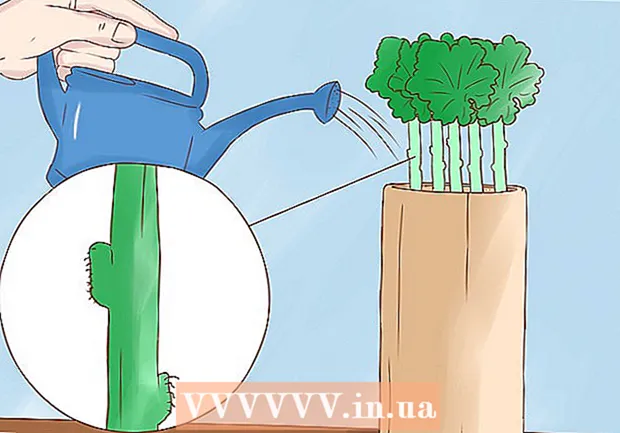Auteur:
Peter Berry
Date De Création:
11 Juillet 2021
Date De Mise À Jour:
1 Juillet 2024

Contenu
Dans cet article, wikiHow vous apprend comment ouvrir un port spécifique sur votre routeur afin que les applications puissent accéder au réseau. L'ouverture de ports sur votre routeur permet aux jeux, aux serveurs, à BitTorrent et à d'autres applications de contourner la couche de sécurité de votre routeur sans être autorisés à se connecter normalement à ces ports. L'ouverture du port rendra le réseau plus vulnérable aux attaques.
Pas
Trouvez l'adresse IP du routeur. Pour accéder à la page de configuration, vous devez connaître l'adresse IP de votre routeur:
- les fenêtres - Ouvert Début (Démarrer), cliquez sur l'icône de la roue Réglages (Paramètres), cliquez sur Réseau et Internet (Réseau et Internet)> Afficher les propriétés de votre réseau (Affichez les propriétés du réseau) et regardez l'adresse dans le champ "Passerelle par défaut".
- Mac - Ouvert Menu pomme (Menu Pomme)> Préférences de système (Personnalisation du système)> Réseau (Réseau)> Avancée (Avancé)> onglet TCP / IP, recherchez le numéro à droite de "Router:".
- Linux - Terminal ouvert et type route.
- L'adresse IP du routeur est généralement 192.168.0.1, 192.168.1.1 et 192.168.2.1, ou 10.0.0.1 pour le routeur Apple.

Accédez à la page des paramètres de votre routeur. Ouvrez un navigateur Web et saisissez l'adresse IP dans la barre d'adresse.
Entrez votre nom d'utilisateur et votre mot de passe. Si vous avez configuré les paramètres de sécurité de votre routeur, cliquez sur le nom d'utilisateur et le mot de passe que vous choisissez alors. S'il n'est pas configuré, essayez de saisir les informations par défaut comme suit:
- Routeurs Linksys - Type admin dans les champs du nom d'utilisateur et du mot de passe.
- Routeur Netgear - Type admin dans le champ du nom d'utilisateur et mot de passe dans le champ du mot de passe.
- Consultez le manuel fourni avec votre routeur pour confirmer le nom d'utilisateur et le mot de passe par défaut.
- Si vous oubliez vos informations de connexion, vous devez restaurer les paramètres d'origine du routeur.

Recherchez la section Redirection de port. Chaque routeur aura une interface différente. Le nom du menu qui contient le paramètre de redirection de port est généralement: «Redirection de port», «Applications», «Jeux», «Serveurs virtuels», «Pare-feu» (Pare-feu) et "Configuration protégée". Si vous ne voyez pas les options ci-dessus, essayez d'aller dans "Paramètres avancés" et recherchez le sous-menu Redirection de port.
Trouvez une liste de préparation de configuration. De nombreux routeurs ont des menus déroulants contenant des options de pré-configuration pour certaines applications courantes. Si vous devez ouvrir le port pour l'une des applications, sélectionnez l'application dans la liste.
Créez des catégories personnalisées. Si le programme que vous souhaitez ajouter ne figure pas dans la liste, vous devez créer une liste de transfert de port personnalisée. Le fonctionnement de chaque routeur est légèrement différent, bien que chaque périphérique ait besoin des informations suivantes:
- Nom (Nom) ou la description (Description) - Entrez un nom de service (par exemple "Minecraft").
- Type (Type) ou type de service (Type de service) - TCP ou UDP peut être sélectionné, ou les deux. Si vous ne savez pas quel style choisir, cliquez sur Tous les deux (les deux) ou TCP / UDP.
- Entrant (Entrée) ou Début (Démarrage) - Entrez le premier numéro de port ici. Vous devez rechercher le port que vous souhaitez choisir pour vous assurer qu'aucune autre application n'utilise encore ce port.
- privé (Séparé) ou Fin (Terminer) - Entrez le deuxième numéro de port ici. Si vous souhaitez ouvrir un seul port, entrez le même numéro que le champ ci-dessus; Si vous souhaitez ouvrir plusieurs ports (par exemple 5 ports), saisissez 3784 dans le champ Début et 3788 dans le champ Fin.
Saisissez l'adresse IP privée de votre ordinateur. Saisissez l'adresse dans le champ «IP privée» ou «IP de l'appareil». Vous pouvez trouver l'adresse IP privée de votre PC ou Mac.
Enregistrer les paramètres. Cliquez sur sauvegarder (Enregistrer) ou Appliquer (Appliquer). Si vous y êtes invité, vous devez redémarrer le routeur où les modifications ont pris effet.
- Vous devrez peut-être cocher la case «Activé» ou «Activé» à côté de la rangée de ports transférés.
Conseil
- Chaque fois que le routeur est allumé ou éteint, il est possible que votre ordinateur se voit attribuer une adresse IP différente. Si cela se produit, visitez le "site Web" du routeur ou du pilote de l'administrateur et modifiez les informations dans la section de redirection de port.
- Assurez-vous de saisir le numéro de port correct. Le simple fait de saisir un mauvais port fait que le programme ne fonctionne pas correctement, alors vérifiez-le à nouveau.
- Certains routeurs (par exemple D-Link) ont une fonction "commutateur de port" qui vous permet d'exécuter certains jeux sans changer l'adresse IP. Cette fonction fonctionne en surveillant la connexion de sortie du jeu et en configurant automatiquement la redirection de port en fonction de l'adresse IP du jeu. Cette fonction doit généralement être activée manuellement sur le site Web du routeur (situé à l'adresse IP de la passerelle).
- Désactivez le pare-feu installé sur votre ordinateur si vous rencontrez des problèmes. Le pare-feu Norton Internet Security et les produits similaires peuvent être la cause du problème, vous pouvez utiliser le pare-feu Windows à la place.
avertissement
- Si le mot de passe par défaut du routeur est trouvé, définissez-en un nouveau. Le mot de passe par défaut comporte de nombreuses failles de sécurité.
- N'ouvrez pas tous les ports du routeur. Cela permettra aux pirates informatiques de s'introduire plus facilement dans votre ordinateur.
- Utilisez toujours un antivirus, un anti-spyware, un logiciel publicitaire et un pare-feu de protection lorsque vous ajustez les paramètres de votre routeur.